Photoshop初学者教程,教你ps美女朦胧唯美效果处理方法
Photoshop是图片处理的绝佳工具,不少ps初学者们都希望学习ps来进行相片的处理调色,而想要实现出色的照片处理效果,处理需要不错的ps技能,对于光影处理也是需要有一定的把握,网络上有不少优秀的ps调色教程,对于初学者可能不怎么友好,下面为大家分享一篇Photoshop初学者教程,教你ps美女朦胧唯美效果处理方法。
本例为Photoshop初学者系列实例教程,主要通过双色调模式简单将MM照片处理成朦胧唯美的感觉。
效果图:

原图:

步骤:
1、在PS中打开素材,执行:图像》模式》灰度(因为在将RGB模式的图像转为双色调前必须先转成灰度),此时PS会弹出对话框“是否扔掉颜色信息”,选“是”就行。
2、执行:图像》模式》双色调,在双色调选项对话框中选择“双色调”,如下图示:
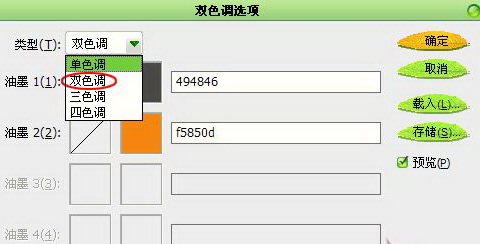
然后点击下图所示的位置改变双色调的颜色,改完后要定义一个名字。

改好以后按确定即可。得到如下图示的效果:

3、接下来加点朦胧效果:按Ctrl+J复制一层,在复制层上执行:滤镜》模糊》高斯模糊,模糊半径为8;再改此复制层的图层模式为叠加。
此时,漂亮的效果就出来了!
4、最后执行:图像》模式》RGB颜色,把效果转回RGB模式,完工。
也可以在第二步中使用不同的颜色,做出不同的效果。

来源:中国教程网/Derek-Yu(带鱼)
 深圳•南山
深圳•南山

 收藏
收藏